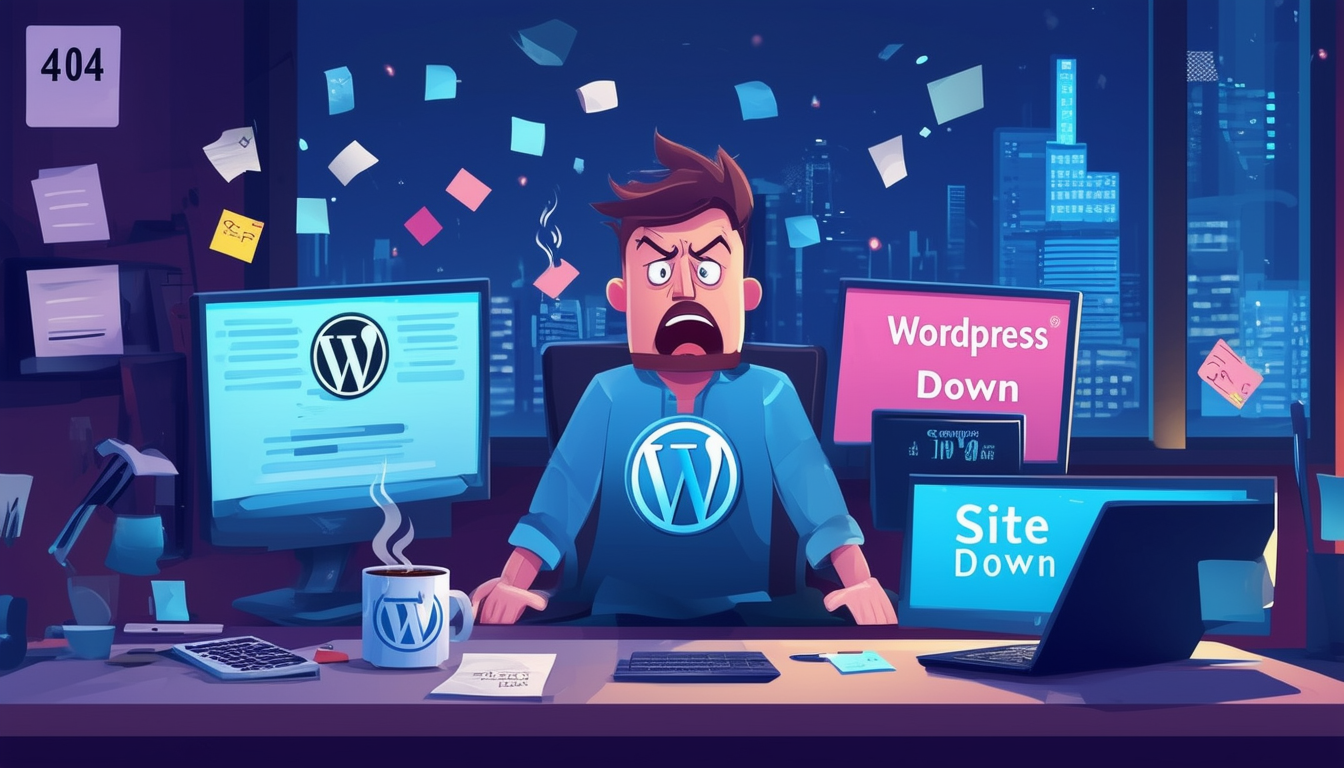जब आपकी वर्डप्रेस साइट ऑफ़लाइन होती है, तो यह कई सामान्य समस्याओं के कारण हो सकती है। सबसे पहले, जांचें कि क्या आपका डोमेन नाम समाप्त हो गया है या यदि आपके साथ कोई समस्या है इंटरनेट कनेक्शन. एक और सामान्य कारण है a गंभीर त्रुटि साइट के भीतर, अक्सर प्लगइन्स या थीम द्वारा ट्रिगर किया जाता है। आगे जानने के लिए, सुनिश्चित करें कि जेटपैक कनेक्ट है और पिछले को पुनर्स्थापित करने पर विचार करें बैकअप. यह निर्धारित करना भी आवश्यक है कि समस्या आपके लिए स्थानीय है या सभी उपयोगकर्ताओं को प्रभावित कर रही है। हमेशा अपनी स्थिति सत्यापित करें वर्डप्रेस होस्टिंग योजना सेवा रुकावटों से बचने के लिए. इन तत्वों की व्यवस्थित रूप से जाँच करके, आप समस्या का प्रभावी ढंग से निदान कर सकते हैं और अपनी साइट को सामान्य संचालन पर वापस ला सकते हैं।
यदि आपने स्वयं को डाउन वर्डप्रेस साइट की निराशाजनक समस्या का सामना करते हुए पाया है, तो आप अकेले नहीं हैं। कई वेबसाइट मालिकों को ऐसे क्षणों का सामना करना पड़ता है जब उनकी साइटें विभिन्न कारणों से पहुंच से बाहर हो जाती हैं। मूल कारणों को समझना और प्रभावी ढंग से समस्या निवारण का तरीका जानना आपका समय, पैसा और तनाव बचा सकता है। यह मार्गदर्शिका आपको उन सामान्य समस्याओं को पहचानने और हल करने में मदद करने के लिए स्पष्ट और कार्रवाई योग्य समस्या निवारण युक्तियाँ प्रदान करती है जिनके कारण आपकी वर्डप्रेस साइट डाउन हो सकती है।
वर्डप्रेस साइट डाउन होने के सामान्य कारण
जब आपकी वर्डप्रेस साइट डाउनटाइम का अनुभव करती है, तो यह कई कारकों के कारण हो सकता है, जिसमें सर्वर समस्याएं, डोमेन समस्याएं या यहां तक कि प्लगइन संघर्ष भी शामिल हैं। विशिष्ट अपराधियों को जानना समाधान की दिशा में पहला कदम है।
सेवा के मामले
वर्डप्रेस साइट के डाउन होने का सबसे आम कारणों में से एक सर्वर से संबंधित समस्याएं हैं। यह सर्वर ओवरलोड से लेकर पूर्ण सर्वर आउटेज तक हो सकता है। यदि आपकी वेबसाइट साझा होस्टिंग पर होस्ट की गई है, तो अन्य वेबसाइटों का लोड आपकी साइट के प्रदर्शन को नकारात्मक रूप से प्रभावित कर सकता है। अपने होस्टिंग प्रदाता के साथ सर्वर स्थिति की जाँच करने से स्थिति पर प्रकाश डाला जा सकता है।
डोमेन नाम समस्याएँ
एक अन्य सामान्य समस्या आपके डोमेन नाम से संबंधित है। यदि आपने अपना डोमेन नवीनीकृत नहीं किया है या DNS गलत कॉन्फ़िगरेशन हैं, तो आपकी साइट पर आने वाले विज़िटरों को “साइट नहीं मिली” त्रुटि का सामना करना पड़ेगा। अपने डोमेन पंजीकरण और DNS सेटिंग्स को नियमित रूप से सत्यापित करने से इन समस्याओं को रोका जा सकता है।
समाप्त होस्टिंग योजना
कई उपयोगकर्ता अपनी होस्टिंग योजनाओं को नवीनीकृत करना भूल जाते हैं, जिससे अप्रत्याशित साइट आउटेज हो सकती है। हमेशा अपनी होस्टिंग योजना की समाप्ति तिथि पर नज़र रखें और पहले से ही अनुस्मारक सेट करें। यदि आपको लगता है कि आपकी होस्टिंग समाप्त हो गई है तो ऐसे मुद्दों को हल करने के लिए अपने होस्टिंग प्रदाता से संपर्क करना आवश्यक है।
वर्डप्रेस डाउनटाइम के लिए त्वरित समाधान
ऐसी स्थिति में जहां आपकी वर्डप्रेस साइट डाउन है, आपकी साइट को बिना किसी देरी के ऑनलाइन वापस लाने के लिए त्वरित सुधार आवश्यक हो सकते हैं। यहां विचार करने के लिए कुछ बुनियादी कदम दिए गए हैं।
अपना इंटरनेट कनेक्शन जांचें
पहला कदम यह सुनिश्चित करना है कि समस्या आपकी ओर से नहीं है। कभी-कभी, स्थानीय इंटरनेट कनेक्शन की समस्याएं आपकी साइट की पहुंच के बारे में गलतफहमी पैदा कर सकती हैं। किसी भिन्न नेटवर्क से कनेक्ट होने या मोबाइल डिवाइस का उपयोग करने से यह सत्यापित करने में मदद मिल सकती है कि समस्या स्थानीय है या वैश्विक।
साइट स्थिति सत्यापित करने के लिए ऑनलाइन टूल का उपयोग करें
ऐसे टूल का उपयोग करना जो यह जाँचें कि क्या आपकी साइट सभी के लिए बंद है या सिर्फ आपके लिए, अत्यधिक लाभदायक हो सकता है। डाउनफॉरएवरीवनऑरजस्टमी.कॉम जैसी वेबसाइटें साइट की स्थिति की पुष्टि कर सकती हैं और यह पहचानने में आपकी मदद कर सकती हैं कि समस्या व्यापक है या नहीं।
ब्राउज़र कैश साफ़ करें
कभी-कभी, आपके ब्राउज़र का कैश वेबपेज प्रदर्शित करने में समस्याएँ पैदा कर सकता है। अपना ब्राउज़र कैश साफ़ करने से यह सुनिश्चित हो सकता है कि आप अपनी साइट का सबसे अद्यतन संस्करण देख रहे हैं। यह क्रिया संभावित रूप से कैश्ड डेटा से उत्पन्न होने वाली एक्सेस समस्याओं को हल कर सकती है।
वर्डप्रेस साइट का समस्या निवारण
जब त्वरित समाधान काम नहीं करते हैं, तो यह सुनिश्चित करने के लिए कि आपकी वर्डप्रेस साइट फिर से चालू और चालू है, गहन समस्या निवारण आवश्यक है। समस्या की पहचान करने और उसे सुधारने के लिए यहां कुछ बुनियादी दृष्टिकोण दिए गए हैं।
प्लगइन्स अक्षम करें
प्लगइन्स वेबसाइट समस्याओं का एक सामान्य स्रोत हैं, खासकर जब वे एक दूसरे के साथ या वर्डप्रेस कोर के साथ संघर्ष करते हैं। यह जांचने के लिए कि क्या कोई प्लगइन समस्या पैदा कर रहा है, आप सभी प्लगइन्स को अक्षम कर सकते हैं और फिर उन्हें एक-एक करके पुनः सक्रिय कर सकते हैं। यह विधि समस्याग्रस्त प्लगइन को शीघ्रता से पहचानने में मदद करती है।
थीम्स स्विच करें
दोषपूर्ण या पुरानी थीम भी महत्वपूर्ण समस्याओं का कारण बन सकती हैं। अस्थायी रूप से डिफ़ॉल्ट वर्डप्रेस थीम (जैसे ट्वेंटी ट्वेंटी-वन) पर स्विच करने से आपको यह निर्धारित करने में मदद मिल सकती है कि थीम समस्या है या नहीं। यदि थीम बदलने से समस्या हल हो जाती है, तो आपको अपनी मूल थीम का एक अद्यतन संस्करण देखना होगा या किसी भिन्न थीम पर विचार करना होगा।
डिबगिंग मोड
वर्डप्रेस डिबगिंग को सक्षम करने से यह जानकारी मिल सकती है कि आपकी साइट में क्या गड़बड़ है। डिबगिंग सक्षम करने के लिए, अपनी wp-config.php फ़ाइल में निम्न पंक्ति जोड़ें:
परिभाषित करें ('WP_DEBUG', सत्य);
. यह आपकी साइट पर त्रुटि संदेश प्रदर्शित करेगा, जो समस्या को हल करने की दिशा में मूल्यवान सुराग प्रदान करेगा।
वर्डप्रेस में गंभीर त्रुटियाँ
सबसे चिंताजनक मुद्दों में से एक वह है जब आपको अपनी वेबसाइट पर कोई गंभीर त्रुटि मिलती है। इसके परिणामस्वरूप पूरी साइट क्रैश हो सकती है. संभावित कारणों और समाधानों को समझना महत्वपूर्ण है।
प्लगइन या थीम संघर्ष
जैसा कि पहले उल्लेख किया गया है, प्लगइन्स और थीम के बीच टकराव गंभीर त्रुटियों का कारण बन सकता है। पहले बताए गए समस्या निवारण चरणों का पालन करने से इन समस्याओं को प्रभावी ढंग से हल करने में मदद मिल सकती है।
मेमोरी सीमा मुद्दे
आवंटित मेमोरी ख़त्म होने से गंभीर त्रुटियाँ भी हो सकती हैं। यदि आपको मेमोरी सीमा त्रुटि का सामना करना पड़ता है, तो आप अपनी wp-config.php फ़ाइल में निम्न पंक्ति जोड़कर मेमोरी सीमा बढ़ा सकते हैं:
परिभाषित करें ('WP_MEMORY_LIMIT', '256M');
. इस समायोजन से त्रुटि का समाधान हो सकता है.
बैकअप से पुनर्स्थापित करें
यदि गंभीर त्रुटियाँ बनी रहती हैं, तो हाल के बैकअप से अपनी साइट को पुनर्स्थापित करना आपके लिए सबसे अच्छा विकल्प हो सकता है। अधिकांश होस्टिंग प्रदाता बैकअप समाधान प्रदान करते हैं, और अपडेट क्राफ्टप्लस जैसे प्लगइन्स बैकअप को आसानी से प्रबंधित करने में सहायता कर सकते हैं। लंबे समय तक डाउनटाइम से बचने के लिए हमेशा सुनिश्चित करें कि आपके पास नियमित बैकअप हो।
डाउनटाइम के लिए अग्रणी बाहरी कारक
कभी-कभी बाहरी कारक आपकी साइट के डाउनटाइम में योगदान देने में भूमिका निभा सकते हैं। इन्हें समझने से संभावित मुद्दों का पूर्वानुमान लगाने और तैयारी करने में मदद मिल सकती है।
होस्टिंग प्रदाता आउटेज
आपके होस्टिंग प्रदाता को रखरखाव गतिविधियों या तकनीकी कठिनाइयों के कारण अस्थायी रुकावटों का सामना करना पड़ सकता है। होस्टिंग प्रदाता के स्थिति पृष्ठ की जाँच करना या उनके समर्थन तक पहुँचना इन स्थितियों में स्पष्टता प्रदान कर सकता है। अपने मेज़बान की विश्वसनीयता के बारे में सूचित रहना आवश्यक है।
यातायात वृद्धि
ट्रैफ़िक में अप्रत्याशित वृद्धि आपके सर्वर पर दबाव डाल सकती है, खासकर यदि आप साझा होस्टिंग योजना पर हैं। यदि उच्च ट्रैफ़िक के दौरान आपकी साइट पहुंच योग्य नहीं हो जाती है, तो संभावित उछाल को अधिक प्रभावी ढंग से समायोजित करने के लिए अपनी होस्टिंग योजना को अपग्रेड करने पर विचार करें।
सुरक्षा उल्लंघन
हैकिंग के प्रयास या सुरक्षा उल्लंघनों के कारण महत्वपूर्ण डाउनटाइम हो सकता है। नियमित रूप से अपनी साइट की सुरक्षा की निगरानी करना, थीम और प्लगइन्स को अपडेट करना और वर्डफेंस जैसे सुरक्षा प्लगइन्स का उपयोग करने से इन जोखिमों को कम करने में मदद मिल सकती है। यदि आपको किसी उल्लंघन का संदेह है, तो अपनी साइट को सुरक्षित करने के लिए तत्काल कार्रवाई करें।
कम डाउनटाइम समस्याओं के लिए अपनी वर्डप्रेस साइट को बनाए रखना
डाउनटाइम समस्याओं से बचने और वेबसाइट के सुचारु रूप से चलने को सुनिश्चित करने के लिए नियमित रखरखाव महत्वपूर्ण है। यहां कुछ सक्रिय कदम उठाने होंगे।
नियमित अपडेट
अपने वर्डप्रेस कोर, थीम और प्लगइन्स को अपडेट रखना सुरक्षा और कार्यक्षमता के लिए महत्वपूर्ण है। पुराने घटक कमजोरियां और अनुकूलता संबंधी समस्याएं पैदा कर सकते हैं, इसलिए अपडेट को अपनी साइट प्रबंधन दिनचर्या का नियमित हिस्सा बनाएं।
प्रदर्शन को अनुकूलित करें
अपनी वर्डप्रेस साइट को अनुकूलित करने से डाउनटाइम की संभावना काफी कम हो सकती है। कैशिंग प्लगइन्स का उपयोग करना, छवियों को अनुकूलित करना और सक्रिय प्लगइन्स की संख्या को कम करना प्रदर्शन में सहायता कर सकता है। इससे सुचारू संचालन और उच्च यातायात का बेहतर प्रबंधन सुनिश्चित किया जा सकता है।
बैकअप
एक विश्वसनीय बैकअप सिस्टम का होना वर्डप्रेस प्रबंधन के सबसे महत्वपूर्ण पहलुओं में से एक है। नियमित बैकअप यह सुनिश्चित करने में मदद करता है कि, किसी समस्या की स्थिति में, आप अपनी साइट को शीघ्रता से पुनर्स्थापित कर सकते हैं। मानसिक शांति के लिए स्वचालित बैकअप समाधानों पर विचार करें।
निष्कर्ष (निर्देश के अनुसार शामिल नहीं)

डाउनटाइम का अनुभव करना किसी भी वेबसाइट मालिक के लिए निराशाजनक हो सकता है। ऐसे कई कारण हैं जिनकी वजह से आपका वर्डप्रेस साइट अनुत्तरदायी या अनुपलब्ध हो सकता है। यह लेख आपको सामान्य समस्याओं के बारे में मार्गदर्शन देगा और आपकी साइट को वापस ऑनलाइन लाने में मदद करने के लिए व्यावहारिक समस्या निवारण युक्तियाँ प्रदान करेगा।
अपना डोमेन नाम जांचें
आपकी वर्डप्रेस साइट डाउन होने पर सत्यापित करने वाली पहली चीजों में से एक आपकी है डोमेन नाम. सुनिश्चित करें कि आपका डोमेन पंजीकरण समाप्त या समाप्त नहीं हुआ है। यदि ऐसा है, तो आपको इसे अपने डोमेन रजिस्ट्रार के माध्यम से नवीनीकृत करना होगा। आप अपने डोमेन की स्थिति जांचने के लिए WHOIS लुकअप भी चला सकते हैं।
होस्टिंग स्थिति का निरीक्षण करें
हो सकता है कि आपका होस्टिंग प्रदाता रुकावटों या तकनीकी समस्याओं का सामना कर रहा हो, जिसके कारण आपकी साइट बंद हो सकती है। इसकी पुष्टि के लिए अपनी जांच करें होस्टिंग प्रदाता का स्थिति पृष्ठ या किसी भी रिपोर्ट किए गए मुद्दे के लिए सोशल मीडिया अपडेट। यदि अन्य लोग भी इसी समस्या का सामना कर रहे हैं, तो संभवतः यह आपकी ओर से कोई समस्या होने के बजाय होस्टिंग समस्या है।
इंटरनेट कनेक्शन की समस्या
समस्या निवारण में गहराई से जाने से पहले, पुष्टि करें कि समस्या आपके अपने इंटरनेट कनेक्शन के कारण नहीं है। यह सुनिश्चित करने के लिए कि आपका कनेक्शन स्थिर है, अन्य वेबसाइटों तक पहुँचने का प्रयास करें। यदि वे बिना किसी समस्या के लोड होते हैं, तो समस्या आपकी वर्डप्रेस साइट में हो सकती है।
आपकी साइट पर गंभीर त्रुटि
ए गंभीर त्रुटि अक्सर डाउनटाइम का कारण हो सकता है. यह आपके कोड में समस्याओं के कारण हो सकता है, जैसे टूटे हुए प्लगइन्स या थीम। वर्डप्रेस एक त्रुटि संदेश प्रदर्शित कर सकता है जो दर्शाता है कि कोई गंभीर त्रुटि हुई है जो आपको समस्या को ठीक करने के लिए सही दिशा में इंगित कर सकती है।
प्लगइन्स और थीम संघर्ष
कभी-कभी, एक ख़राब प्लगइन या थीम के कारण आपकी साइट डाउन हो सकती है। एक अच्छा समस्या निवारण कदम है सभी प्लगइन्स निष्क्रिय करें और जांचें कि क्या आपकी साइट लोड होती है। यदि ऐसा होता है, तो प्रत्येक प्लगइन को एक-एक करके तब तक पुनः सक्रिय करें जब तक आप समस्या पैदा करने वाले की पहचान नहीं कर लेते। इसी तरह, डिफ़ॉल्ट थीम पर स्विच करने से भी समस्या का निदान करने में मदद मिल सकती है।
जेटपैक से जांचें
यदि आप जेटपैक का उपयोग कर रहे हैं, तो यह सुनिश्चित करना महत्वपूर्ण है कि यह आपकी वर्डप्रेस साइट से ठीक से जुड़ा हुआ है। यदि जेटपैक डिस्कनेक्ट हो जाता है, तो यह आपकी साइट के प्रदर्शन और दृश्यता को प्रभावित कर सकता है। यह पुष्टि करने के लिए अपनी जेटपैक सेटिंग्स जांचें कि सब कुछ उसी तरह काम कर रहा है जैसे उसे करना चाहिए।
बैकअप पुनर्स्थापित करना
यदि आपने सफलता के बिना विभिन्न समस्या निवारण तरीकों का प्रयास किया है, तो अपनी साइट को पुनर्स्थापित करने पर विचार करें बैकअप यदि आपके पास एक है. समस्या उत्पन्न होने से पहले बैकअप आपकी साइट को कार्यशील स्थिति में वापस लाने में आपकी सहायता कर सकता है। सुनिश्चित करें कि भविष्य में होने वाले सिरदर्द से बचने के लिए आपके पास लगातार बैकअप रणनीति हो।
आपकी साइट की निगरानी करना
भविष्य में डाउनटाइम को रोकने के लिए, उपयोग करने पर विचार करें निगरानी उपकरण अपनी साइट की स्थिति पर नज़र रखने के लिए. जब आपकी साइट डाउन हो जाती है तो ये उपकरण अलर्ट भेज सकते हैं, जिससे आप तुरंत कार्रवाई कर सकते हैं। अपनी साइट के प्रदर्शन पर नज़र रखने से आपको किसी भी समस्या के बढ़ने से पहले उसे पहचानने और उसका समाधान करने में मदद मिल सकती है।
यदि आप अधिक विस्तृत मार्गदर्शन की तलाश में हैं, तो जाएँ यह संसाधन डाउनटाइम को प्रभावी ढंग से हल करने पर अतिरिक्त जानकारी के लिए।
डाउन वर्डप्रेस साइट के लिए समस्या निवारण युक्तियाँ
| मुद्दा | जल्दी ठीक |
| डोमेन नाम मुद्दे | अपनी डोमेन पंजीकरण स्थिति सत्यापित करें और सुनिश्चित करें कि यह समाप्त नहीं हुई है। |
| समाप्त होस्टिंग योजना | अपने होस्टिंग खाते की जांच करें और यदि आवश्यक हो तो नवीनीकृत करें। |
| इंटरनेट कनेक्शन समस्याएँ | यह पुष्टि करने के लिए कि यह काम कर रहा है, अपने इंटरनेट कनेक्शन का परीक्षण करें। |
| गंभीर त्रुटि संदेश | त्रुटि के स्रोत की पहचान करने के लिए डिबगिंग सक्षम करें। |
| डिस्कनेक्ट किया गया जेटपैक | सेटिंग्स मेनू में जेटपैक को पुनः कनेक्ट करें। |
| बैकअप की आवश्यकता है | यदि उपलब्ध हो तो हालिया बैकअप से अपनी साइट को पुनर्स्थापित करें। |
| प्लगइन संघर्ष | समस्या का पता लगाने के लिए सभी प्लगइन्स को अक्षम करें और उन्हें एक-एक करके पुनः सक्रिय करें। |
| थीम मुद्दे | यह निर्धारित करने के लिए कि थीम में गलती है या नहीं, डिफ़ॉल्ट थीम पर स्विच करें। |
| सर्वर की स्थिति | जांचें कि क्या सर्वर रखरखाव के कारण डाउन है या आउटेज का सामना कर रहा है। |
मेरी वर्डप्रेस साइट डाउन क्यों है? समस्या निवारण युक्तियों
आपकी वर्डप्रेस साइट के साथ समस्याओं का अनुभव करना निराशाजनक हो सकता है, खासकर जब यह अप्रत्याशित रूप से बंद हो जाए। यह आलेख उन सामान्य समस्याओं को पहचानने और हल करने में आपकी सहायता के लिए आवश्यक समस्या निवारण युक्तियाँ प्रस्तुत करता है जिनके कारण आपकी वर्डप्रेस साइट अप्राप्य हो सकती है। इन दिशानिर्देशों का पालन करके, आप अपनी वेबसाइट को शीघ्रता से ऑनलाइन वापस ला सकते हैं।
अपना डोमेन नाम जांचें
किसी डाउन हुई वर्डप्रेस साइट के समस्या निवारण में पहला कदम अपना सत्यापन करना है डोमेन नाम. यदि आपका डोमेन समाप्त हो गया है या ठीक से सेट अप नहीं किया गया है, तो इससे पहुंच संबंधी समस्याएं हो सकती हैं। अपने डोमेन की स्थिति जांचने के लिए अपने डोमेन रजिस्ट्रार के डैशबोर्ड तक पहुंचें और सुनिश्चित करें कि यह सक्रिय है और सही नेमसर्वर पर इंगित किया गया है।
इंटरनेट कनेक्शन समस्याएँ
तकनीकी सुधारों पर गहराई से विचार करने से पहले, अपनी जांच कर लें इंटरनेट कनेक्शन. कभी-कभी, आपकी ओर से कनेक्टिविटी समस्याओं को गलती से वेबसाइट डाउनटाइम के रूप में देखा जा सकता है। यह देखने के लिए अन्य साइटों पर जाने का प्रयास करें कि क्या आपकी समस्या अलग-थलग है या व्यापक है।
आपकी साइट पर गंभीर त्रुटि
यदि आपकी साइट प्रदर्शित हो रही है गंभीर त्रुटि, आपको विशिष्ट समस्या की पहचान करने के लिए डिबगिंग सक्षम करने की आवश्यकता हो सकती है। ऐसा करने के लिए, अपनी साइट तक पहुंचें wp-config.php फ़ाइल करें और डिबग मान को सत्य पर सेट करें। यह PHP त्रुटियों या थीम और प्लगइन्स से जुड़ी समस्याओं को उजागर करने में मदद कर सकता है जो डाउनटाइम का कारण हो सकते हैं।
जेटपैक वियोग
अतिरिक्त कार्यात्मकताओं के लिए जेटपैक का लाभ उठाने वाले उपयोगकर्ताओं के लिए, सुनिश्चित करें कि प्लगइन ठीक से कनेक्ट है। डिसकनेक्शन के कारण कुछ सुविधाएं ठीक से काम नहीं कर पाती हैं और अंततः साइट बंद हो जाती है। इसकी कार्यक्षमता को बहाल करने के लिए अपने वर्डप्रेस डैशबोर्ड के माध्यम से जेटपैक को फिर से कनेक्ट करें।
बैकअप पुनर्स्थापित करें
यदि हाल के बदलाव के कारण आपकी साइट बंद हो रही है, तो पिछले स्थिर संस्करण पर वापस जाने के लिए बैकअप पुनर्स्थापित करने पर विचार करें। अधिकांश होस्टिंग प्रदाता आसान बैकअप समाधान प्रदान करते हैं। यदि आपके पास बैकअप प्लगइन स्थापित है, तो त्रुटि होने से पहले अपनी साइट को पुनर्स्थापित करने के लिए इसका उपयोग करें।
प्लगइन संघर्ष
प्लगइन्स आपकी साइट की कार्यक्षमता में महत्वपूर्ण भूमिका निभाते हैं, लेकिन वे त्रुटियों का स्रोत भी हो सकते हैं। यदि आपकी साइट डाउन है, तो यह देखने के लिए कि क्या समस्या हल हो गई है, सभी प्लगइन्स को अक्षम करने का प्रयास करें। यदि ऐसा होता है, तो समस्या पैदा करने वाले किसी भी प्लगइन की पहचान करने के लिए प्रत्येक प्लगइन को एक-एक करके पुनः सक्रिय करें। यह विधि समस्या के स्रोत को शीघ्रता से अलग कर सकती है।
थीम मुद्दे
बिल्कुल प्लगइन्स की तरह, आपका विषय अनुकूलता संबंधी समस्याएँ भी पैदा कर सकता है जिससे डाउनटाइम हो सकता है। यह निर्धारित करने के लिए कि क्या आपकी वर्तमान थीम दोषी है, एक डिफ़ॉल्ट वर्डप्रेस थीम (जैसे ट्वेंटी ट्वेंटी-थ्री) पर स्विच करें। यदि आपकी साइट ऑनलाइन वापस आती है, तो समस्या को हल करने के लिए अपनी थीम को अपडेट करने या बदलने पर विचार करें।
सर्वर-साइड समस्याएँ
कभी-कभी, समस्या आपके होस्टिंग प्रदाता के साथ हो सकती है। अपनी साइट को प्रभावित करने वाले किसी भी आउटेज या सर्वर समस्या के बारे में पूछताछ करने के लिए अपने प्रदाता के स्थिति पृष्ठ की जाँच करें या उनकी सहायता टीम से संपर्क करें। यह जानकारी यह निर्धारित करने में आपकी सहायता कर सकती है कि क्या यह एक आंतरिक समस्या है जिसके लिए पेशेवर हस्तक्षेप की आवश्यकता है।
सुरक्षा उल्लंघनों की जाँच करें
यदि आपको संदेह है कि आपकी साइट हैक हो गई है, तो अपनी साइट को स्कैन करने और साफ़ करने के लिए सुरक्षा प्लगइन्स जैसे सुरक्षा उपाय अपनाएँ। उल्लंघन के संकेतों में अप्रत्याशित डाउनटाइम, विकृत पृष्ठ या असामान्य गतिविधियाँ शामिल हो सकती हैं। अपनी साइट को सुरक्षित करने और उसकी अखंडता बहाल करने के लिए तत्काल कार्रवाई करें।
अंतिम जाँच
अंत में, अपने से अधिक होने जैसे मुद्दों के लिए सामान्य जांच करें होस्टिंग योजना के संसाधन, डेटाबेस कनेक्शन त्रुटियाँ, या लंबे रखरखाव मोड। नियमित रूप से अपनी साइट के स्वास्थ्य की निगरानी करने और अपडेट करने से इन समस्याओं को शुरू में ही होने से रोकने में मदद मिल सकती है।